3 cara membuat kolase foto di laptop tanpa aplikasi tambahan
Mudah, tanpa menginstal aplikasi tambahan, gunakan cara membuat kolase foto di laptop ini.
Kolase foto oleh Kava. (kanva)
Kelasmekanik.com – Cara membuat kolase foto di laptop yang paling mudah adalah dengan mengunjungi website online yang menawarkan jasa pembuatan kolase foto secara gratis, karena dengan cara ini Anda tidak perlu repot menginstall aplikasi tambahan di PC Anda.
Berikut tim HiTekno.com merangkum cara mudah dan cepat membuat kolase foto di laptop tanpa aplikasi tambahan.
Penafsiran kolase foto itu sendiri adalah tindakan menggabungkan beberapa set foto menjadi satu bingkai.
Saat ini sudah banyak website online yang bisa Anda kunjungi ketika ingin membuat kolase foto, antara lain Canva, Photo Collage, Photogrammio, dan lain sebagainya.
Website online ini memiliki berbagai fitur lengkap dengan layout, efek, frame, warna dan berbagai fitur menarik lainnya.
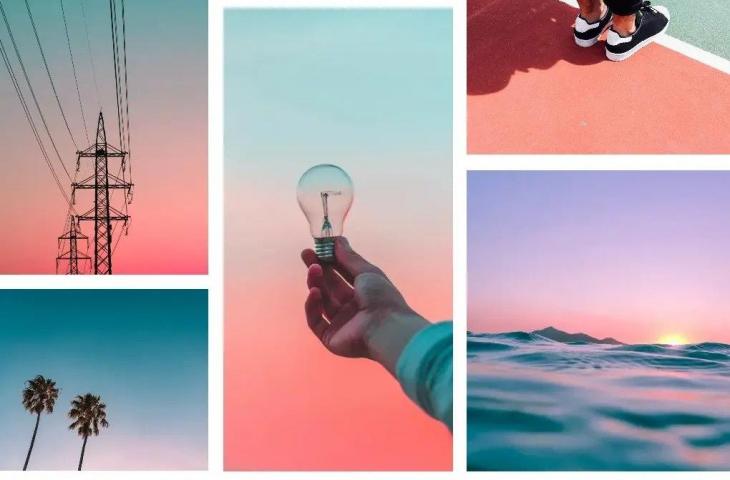
Ingin mempelajari cara membuat kolase foto di laptop Anda dengan situs online ini? Jika iya, simak ulasannya di bawah ini.
1. Buat kolase foto di laptop Anda melalui situs Canva
- Buka situs Canva di www.canva.com di browser di laptop Anda
- Kemudian klik pada tab browsing template dan pilih template sesuai kebutuhan Anda
- Klik pada opsi menu Gunakan Template Ini
- Pada halaman editor gambar, klik opsi unggah untuk mengunggah foto yang ingin Anda buat kolase
- Pilih foto sesuai dengan jumlah template yang Anda pilih
- Klik pada foto satu per satu dan sesuaikan dengan template yang dipilih
- Kemudian klik ikon tiga titik dan klik unduh untuk menyimpan kolase foto ke laptop Anda
2. Membuat kolase foto di laptop melalui situs kolase foto
- Kunjungi situs Kolase Foto di https://www.photocollage.com/ di browser laptop Anda
- Kemudian klik tab menu navigasi
- Kemudian seret dan lepas foto yang ingin Anda buat kolase
- Setelah itu klik panah bawah di sebelah teks kolase dan klik opsi simpan gambar sebagai menu untuk menyimpan kolase foto ke laptop Anda.
3. Membuat kolase foto di laptop melalui situs Photogramio
- Buka browser di laptop Anda dan kunjungi situs Photogramio di https://photogramio.com/id/collage.
- Kemudian klik pada opsi pembuat kolase
- Kemudian tentukan jumlah foto yang ingin Anda tambahkan ke kolase dan pilih template kolase foto sesuai dengan kebutuhan Anda
- Selanjutnya, tambahkan foto dan edit foto dengan desain template pilihan Anda
- Setelah menyelesaikan pengaturan kolase, Anda dapat mengunduh kolase foto ke laptop Anda.
Ini adalah bagaimana Anda dapat membuat kolase foto di laptop, yang dapat Anda lakukan dengan mudah dengan situs web online. Nah, dari sekian banyak situs online di atas, mana yang pernah kamu kunjungi untuk membuat kolase foto? semoga beruntung!
Kontributor: Jeffrey Francisco
